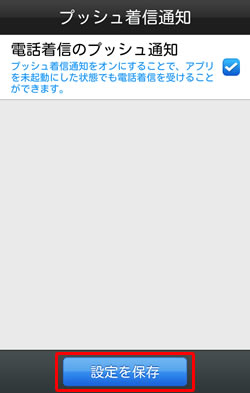各種設定について
以下では、Android版をもとにした操作手順のご説明をしています。
Android版とiOS版は基本的に同じ操作手順ですが、一部の画面が異なります。
画面が異なる箇所については、補足でご説明しています。
留守番電話 / 転送電話の設定、発着信制限、プッシュ着信通知
ここでは、ビジネスLaLa Call アプリの「設定」画面での「留守番電話 / 転送電話の設定」「発着信制限の設定」「プッシュ着信通知の設定」方法を説明します。
本画面は、画面下部の「設定」アイコンをタップすると表示されます。

- 留守番電話 / 転送設定は、どちらかを設定できます。
- 留守番電話の応答メッセージは、留守番電話メッセージを再生する際に流れるガイダンスに沿って変更することができます。
- 発着信制限は、「非通知着信拒否」「指定番号着信拒否」「国際電話発信停止」が設定できます。
- プッシュ着信通知の設定ができます。(Android版のみ)
留守番電話の設定
留守番電話の録音仕様
- 1件あたりの最大メッセージ秒数…90秒
- メッセージ保存件数…20件
Step.1
「設定」画面を表示させ、「オプションの設定」をタップします。
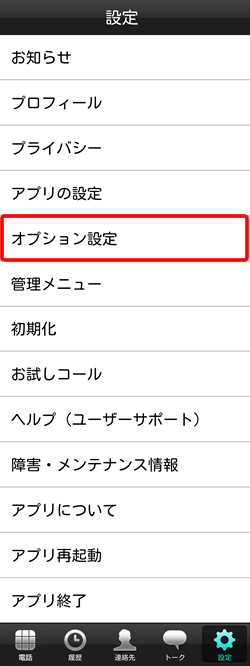
Step.2
「オプション設定」画面の「留守番電話/転送設定」をタップします。
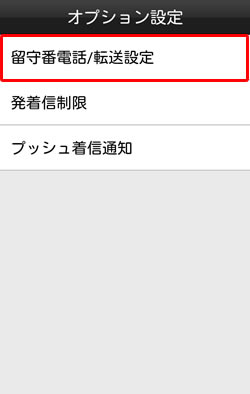
Step.3
「留守番電話/転送設定」画面が表示されます。
「留守番電話」を選択し、各種設定を行っていただき、「設定を保存」をタップしてください。
◎ 留守番電話も転送設定も行いたくない場合は「オフ」を選択してください。
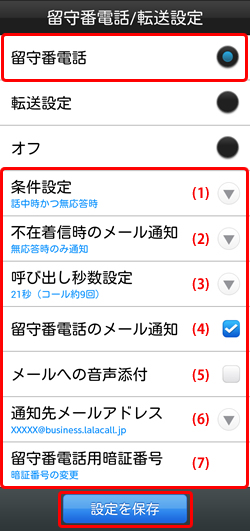
iOS版での通知先メールアドレスの設定
通知先メールアドレスは、以下の空欄をタップし入力してください。
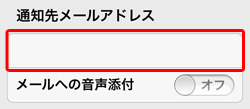
◎ タップしても入力可能にならない場合は、不在時着信時のメール通知で「停止」が選択されている、もしくは留守番電話の蓄積通知が無効となっていることが考えられます。
| (1) | 条件設定 |
留守番電話の起動条件を設定します。
|
|---|---|---|
| (2) | 不在着信時のメール通知 |
留守番電話の不在着信をメールで通知するかどうかを設定します。
|
| (3) | 呼び出し秒数設定 |
無応答時の呼び出し秒数の設定を行います。
|
| (4) | 留守番電話のメール通知 | 留守番電話の蓄積を通知するかどうかを設定します。 |
| (5) | メールへの音声添付 | 留守番電話の通知メールに音声を添付するかどうかを設定します。 |
| (6) | 通知先メールアドレス | 不在着信通知先のメールアドレスを設定します。 ◎ 不在着信通知のメール通知で、「全て通知」「無応答時のみ」を選択した場合、もしくは「留守番電話の蓄積通知」を有効にした場合に設定可能 |
| (7) | 留守番電話用暗証番号 | 留守番電話用の暗証番号(数字4桁)を設定します。 (注)一度設定するとオフにはできません。 |
留守番電話の応答メッセージの変更
留守番電話に確認していないメッセージが録音されている場合は、先にメッセージを確認してから、応答メッセージの変更を行ってください。
本遷移のガイダンスは、一部省略しております。
Step.1
電話画面から右上の「電話設定」ボタンをタップし、「留守番電話の再生」を行ってください。
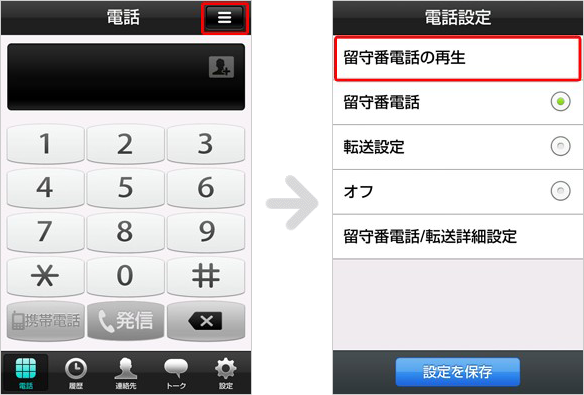
Step.2
メインメニューの音声ガイダンスが再生されます。
ダイヤルパットの「9」を押します。
◎録音されたメッセージがない場合、『メッセージをお聞きになるには「1」を』のガイダンスは流れません。
Step.3
以下の音声ガイダンスが流れます。
ダイヤルパットの「1」を押します。
Step.4
以下の音声ガイダンスが流れた後に、発信音が鳴ります。
発信音の後に変更する応答メッセージを録音し、ダイヤルパットの「シャープ(#)」を押します。
Step.5
録音した応答メッセージが流れます。
その後、以下の音声ガイダンスが流れますので、応答メッセージを保存する場合は、ダイヤルパットの「1」を押します。
Step.6
以下の音声ガイダンスが流れたら、応答メッセージの変更は完了です。
転送設定
Step.1
「設定」画面を表示させ、「オプションの設定」をタップします。
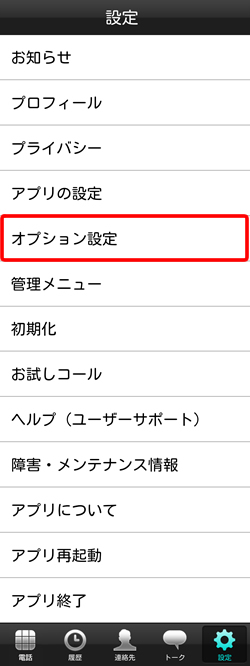
Step.2
「オプション設定」画面の「留守番電話/転送設定」をタップします。
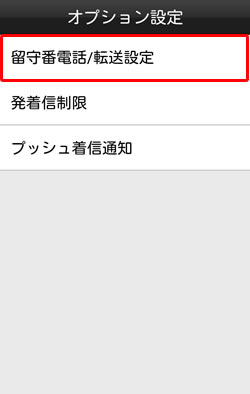
Step.3
「留守番電話/転送設定」画面が表示されます。
「転送設定」を選択し、各種設定を行っていただき、「設定を保存」をタップしてください。
◎ 留守番電話も転送設定も行いたくない場合は「オフ」を選択してください。
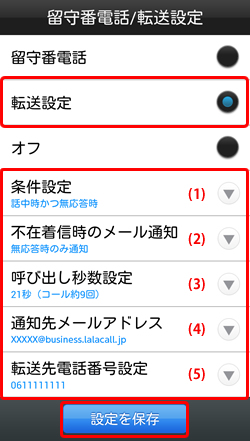
iOS版での通知先メールアドレスの設定
通知先メールアドレスは、以下の空欄をタップし入力してください。
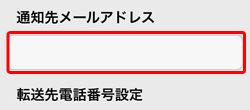
◎ タップしても入力可能にならない場合は、不在時着信時のメール通知で「停止」が選択されていることが考えられます。
| (1) | 条件設定 |
留守番電話の起動条件を設定します。
|
|---|---|---|
| (2) | 不在着信時のメール通知 |
留守番電話の不在着信をメールで通知するかどうかを設定します。
|
| (3) | 呼び出し秒数設定 |
無応答時の呼び出し秒数の設定を行います。
|
| (4) | 通知先メールアドレス | 不在着信通知先のメールアドレスを設定します。 ◎ 不在着信通知のメール通知で、「全て通知」「無応答時のみ」を選択した場合に設定可能 |
| (5) | 転送電話番号設定 | 転送先の電話番号を設定します。 |
発着信制限の設定
非通知着信拒否 / 国際電話発信停止の設定
Step.1
「設定」画面を表示させ、「オプションの設定」をタップします。
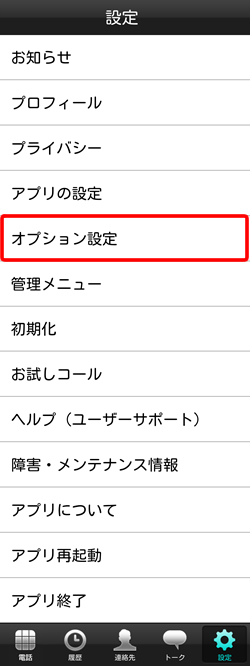
Step.2
「オプション設定」画面の「発着信制限」をタップします。
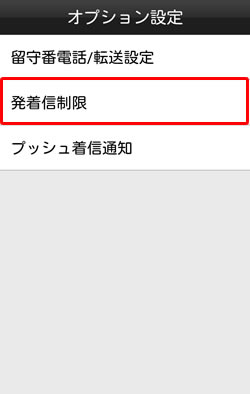
Step.3
「発着信制限設定」画面が表示されます。
設定したい項目にチェックをつけ、「設定を保存」をタップします。
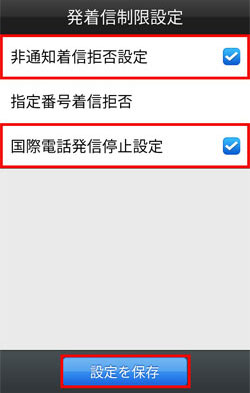
| 非通知着信拒否設定 | 有効 / 無効が設定できます。 「有効」にすると非通知の着信を拒否します。 |
|---|---|
| 国際電話発信停止設定 | 有効 / 無効が設定できます。 「有効」にすると国際電話への発信を不可とします。 |
指定番号着信拒否の設定
Step.1
「設定」画面を表示させ、「オプションの設定」をタップします。
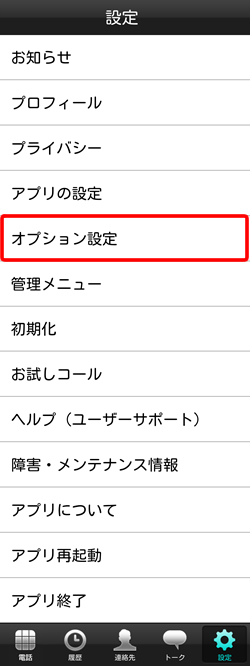
Step.2
「オプション設定」画面の「発着信制限」をタップします。
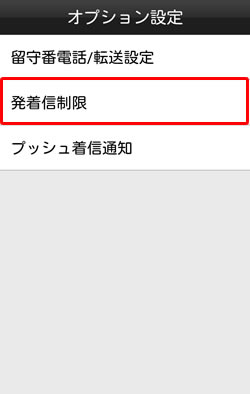
Step.3
「発着信制限設定」画面の「指定番号着信拒否」をタップします。
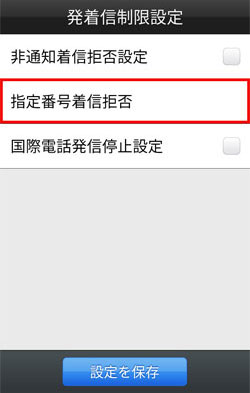
Step.4
画面右上の「+」をタップします。
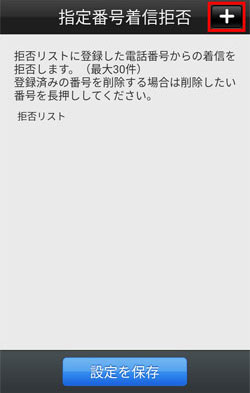
Step.5
着信を拒否したい電話番号を入力し、「登録」をタップします。
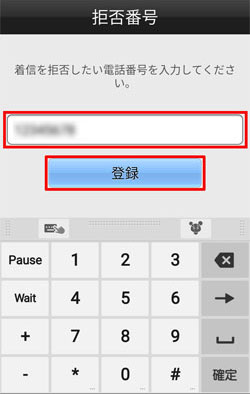
Step.6
「設定を保存」をタップします。
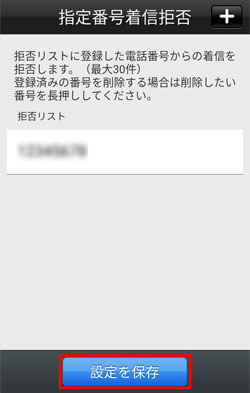
プッシュ着信通知の設定
Android版のみ設定変更が可能です。
Step.1
「設定」画面を表示させ、「オプション設定」をタップします。
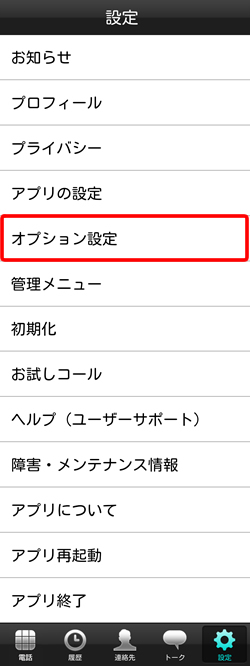
Step.2
「オプション設定」画面の「プッシュ着信通知」をタップします。
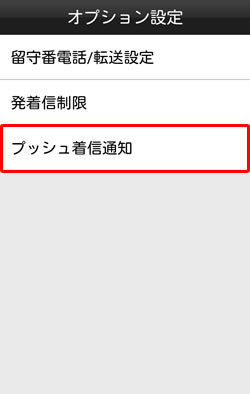
Step.3
「プッシュ着信通知設定」画面が表示されます。
「電話着信のプッシュ通知」にチェックをつけ、「設定を保存」をタップします。